
如果你通过完美播放器看视频,看到视频中自己感兴趣的部分,何不尝试将其这个视频片段截取下来呢,完美解码里面就有视频截取剪辑功能,下面就来说一说如何实现。
首先说一下要截取之前首先确保自己的硬盘有足够的空间哦。
1、首先用完美播放器打开你想要截取的视频,然后通过鼠标拖动视频进度条或者用方向键左右来定位到你想要截取视频的起始位置,然后暂停播放。
2、接着在画面上右键,依次点击“视频”—“视频录制”—“录制视频”,很多用户想在菜单中找视频剪辑,这里可以告诉大家,这个录制视频的功能跟视频剪辑大同小异。
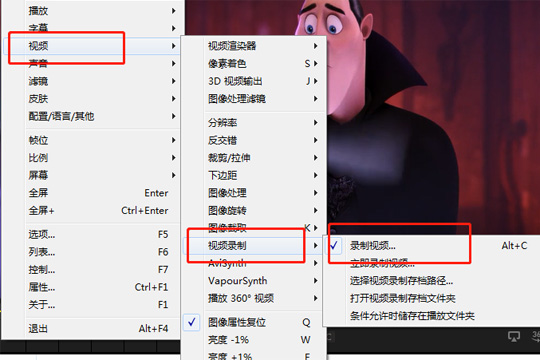
3、在弹出的来的录制视频的窗口中,首先设置截取视频后的保存位置,然后填写文件名称,不填写名称默认为视频原名外加当日时间日期。
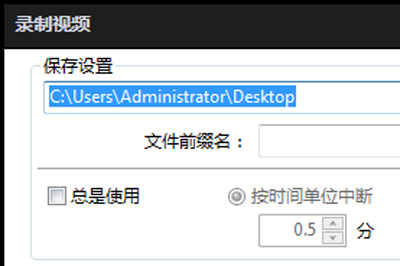
4、然后设置文件的输出格式,也就是你截取视频后保存的格式,这里建议大家不要动,原来是什么视频格式,截取后还是什么格式,不然会影响视频截取后的质量。
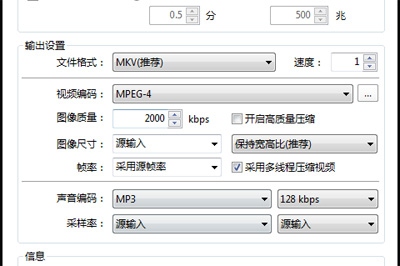
下面声音编码也同样保持默认设置,除非有特殊需求,如果你想剪辑出来的视频是没有声音的,你可以在【声音编码】中选择最后一个【NONE】
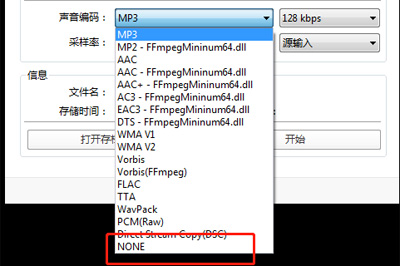
5、全部设置好后点击开始,同时播放视频,录到你想要的视频内容后,点结束,然后在你设置存储目录中就会出现剪辑后的视频文件。
以上就是用完美解码剪辑视频的方法,是不是很简单呢。

用户在用完美解码播放视频的时候,经常会遇到一个视频在播放完毕后自动跳转到下一个视频或者重新开始播放的问题,如果想要让视频播放完毕后直接停止,不进行下一个播放操作,可以经过这样设置。

很多用户在用完美解码播放视频的时候,想要将自己喜欢的片段截取出来,但是手头又没有视频剪辑软件,其实完美解码自带视频截取功能,下面就来教教大家如何用播放器截取视频。

完美解码作为一款为国人打造的发烧级专业播放器,预设多种解码模式,下面就来教教大家完美解码播放器如何设置硬件解码。

很多用户在安装了完美解码播放器后,发现电脑里的视频文件还无法默认通过完美解码来播放,那么其实你的播放器设置还不够完善,下面就来说下完美解码怎么设置默认播放器。

很多用户在用完美解码的时候,会觉得播放器的自带边框很碍眼,想要将其去除,但是无论怎么更换皮肤还是还是有边框,其实这不是皮肤的文件,是你的设置问题,下面就来教教大家如何在完美解码中去掉边框。

用户在用完美解码播放视频的时候,经常会遇到一个视频在播放完毕后自动跳转到下一个视频或者重新开始播放的问题,如果想要让视频播放完毕后直接停止,不进行下一个播放操作,可以经过这样设置。

很多用户在用完美解码播放视频的时候,想要将自己喜欢的片段截取出来,但是手头又没有视频剪辑软件,其实完美解码自带视频截取功能,下面就来教教大家如何用播放器截取视频。

完美解码作为一款为国人打造的发烧级专业播放器,预设多种解码模式,下面就来教教大家完美解码播放器如何设置硬件解码。

很多用户在安装了完美解码播放器后,发现电脑里的视频文件还无法默认通过完美解码来播放,那么其实你的播放器设置还不够完善,下面就来说下完美解码怎么设置默认播放器。

很多用户在用完美解码的时候,会觉得播放器的自带边框很碍眼,想要将其去除,但是无论怎么更换皮肤还是还是有边框,其实这不是皮肤的文件,是你的设置问题,下面就来教教大家如何在完美解码中去掉边框。